Un BL-Touch est un système qui permet de compenser d’éventuels défaut de planéité de votre plateau. Il va mesurer plusieurs points sur le plateau et corriger les différences de hauteurs pendant l’impression.
Personnellement c’est un outil que j’affectionne particulièrement car il permet de s’affranchir d’un réglage régulier du plateau.
Attention tout de même : Il faut d’abord bien régler son plateau afin d’éviter d’avoir des décalages trop importants d’un bout à l’autre sinon la compensation ne se fera pas aussi bien.
Le kit de chez SOVOL3D
Ce kit est composé d’un bl-touch officiel de chez Antclabs, un support adapté à la SV02 et les câbles nécessaires au branchement.
Il est disponible directement sur leur site à un tarif très compétitif : https://sovol3d.com/products/sovol-bltouch-auto-bed-leveling-sensor-bltouch-smart-for-3d-printer?aff=85
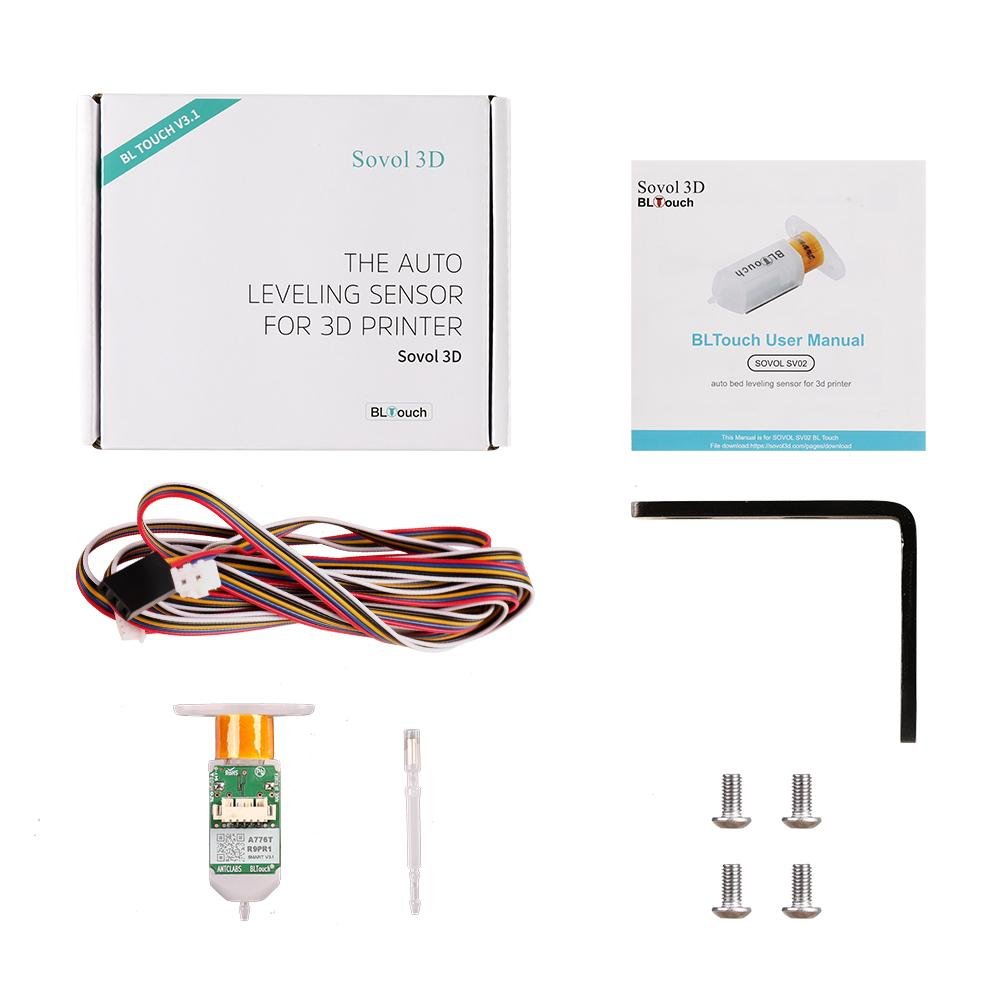
Installation et branchement
Commencez par installer le bl-touch avec son support sur la SV02. C’est très simple il suffit de le visser à l’emplacement prévu. Vous pouvez faire passer le fil dans la gaine en vous aidant d’un bout de filament en ayant pris soin de scotcher le câble au bout pour vous en servir comme d’une aiguille.
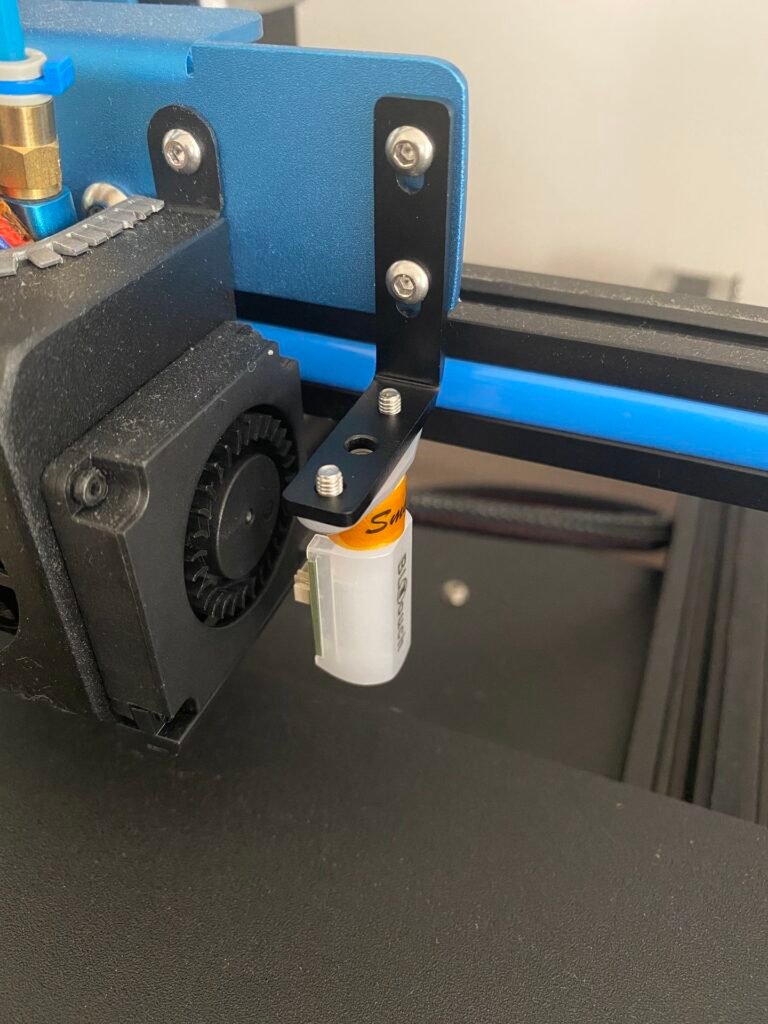

Pour le raccordement il va falloir démonter le cache sous l’imprimante car c’est ici que vous trouverez l’électronique (carte mère, alimentation, etc.) Pour se faire il faut simplement dévisser le fond ce qui va vous donner l’accès aux câbles.
Le Bl-touch va se brancher à la place du capteur de fin de course Z et sur un port spécifique

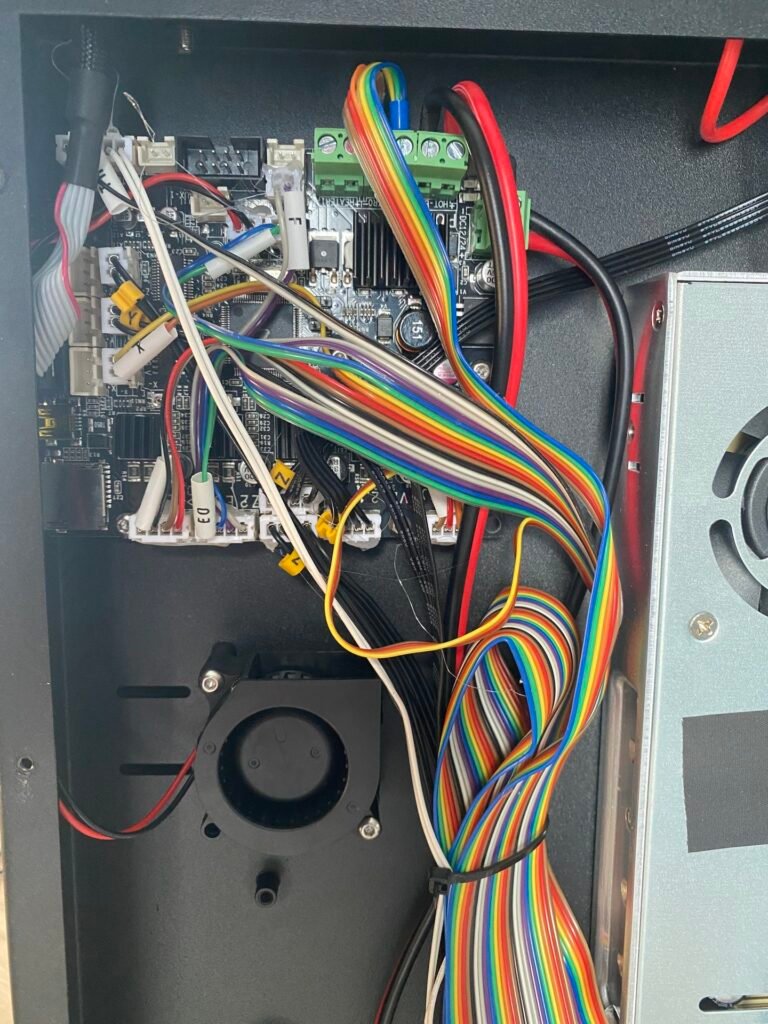
Débranchez le capteur de fin de course pour y mettre le petit connecteur livré avec le bltouch et branchez le bl-touch directement sur le port spécifique que vous voyez en photo ci-dessous.
Ne vous fiez pas aux couleurs sur la notice mais laissez le bl-touch tel qu’il est livré (bleu à gauche, rouge et jaune)

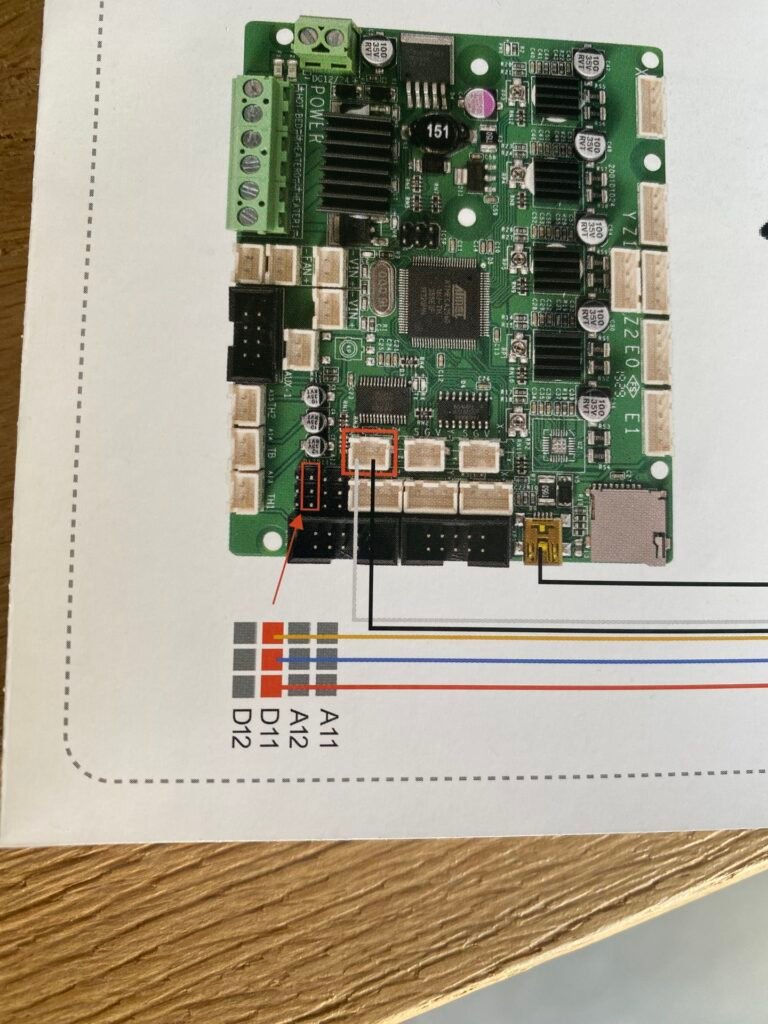

Mise à jour du firmware de la carte mère
Je vous ai fait un pack disponible ici : Dans notre cas il faudra utiliser le firmware compatible bl-touch nommé SV02_Marlin_2.0.0_BL_V1.2.hex (le fichier est du 12 novembre 2020)
La mise à jour du Firmware se fait facilement avec Cura. Il faut sélectionner l’imprimante, aller dans les réglages et cliquer sur Mettre à jour le firmware (update firmware).
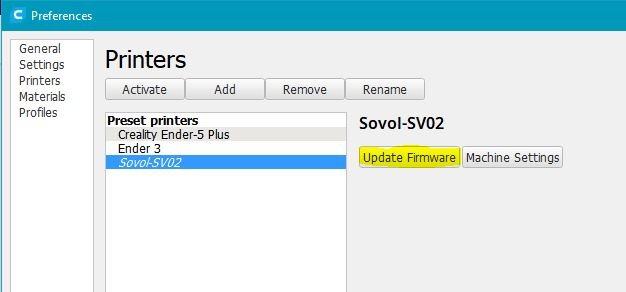
L’imprimante doit bien sûr être branchée en USB et reconnue par Cura. Vous aurez donc accès au bouton Upload custom Firmware (mettre à jour avec un firmware personnalisé)
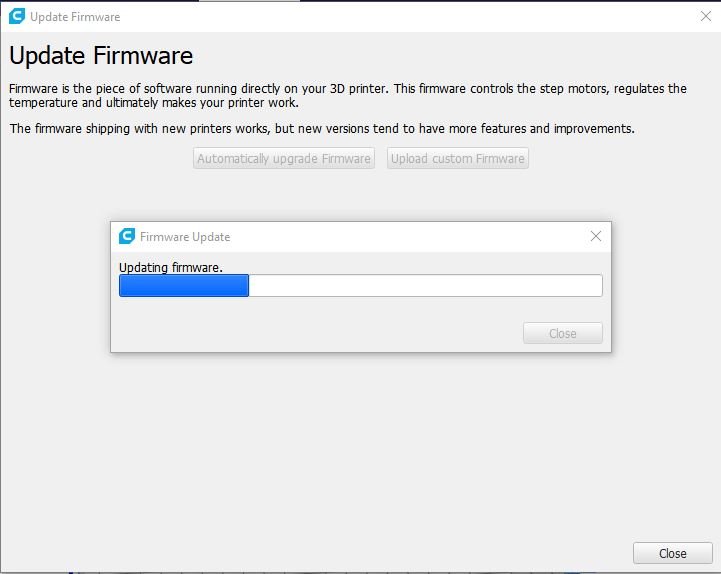
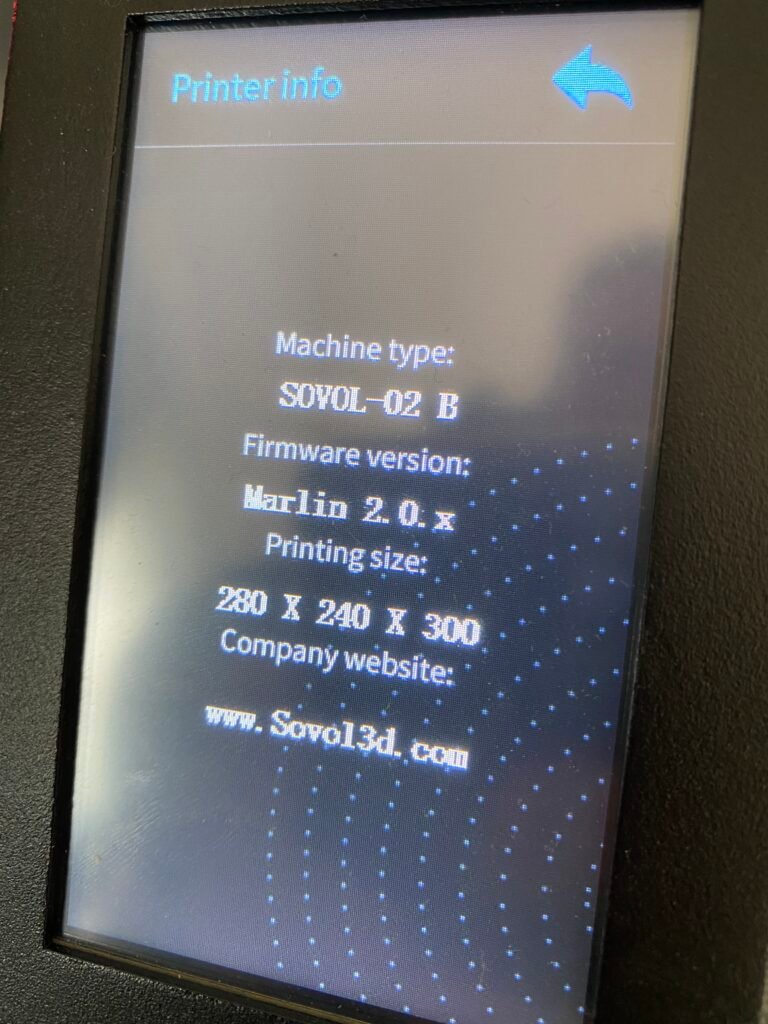
Mise à jour de l’écran
Il faut aussi mettre à jour l’écran afin d’avoir les fonctionnalités liées au bl-touch.
Pour se faire il faudra glisser une micro-sd de 8Go par exemple (32Go max) avec le dossier DWIN_SET dessus.
Je vous ai fait un petit package avec une image de boot plus sympa et aux couleurs du blog3D disponible ici : Mise à jour de l’écran du 12 novembre 2020. Le fichier est compatible avec la tête d’impression qui permet le mixing de couleurs, vous aurez l’icône mais cela ne fonctionnera pas avec la tête d’origine.
Le démontage de l’écran est assez simple. Il faut retirer la nappe de connexion située derrière et le dévisser de son support à l’aide des 4 vis qui sont situées sur les côtés.
Il faudra faire de même en retirant l’écran de son châssis (4 vis situées dans les coins)

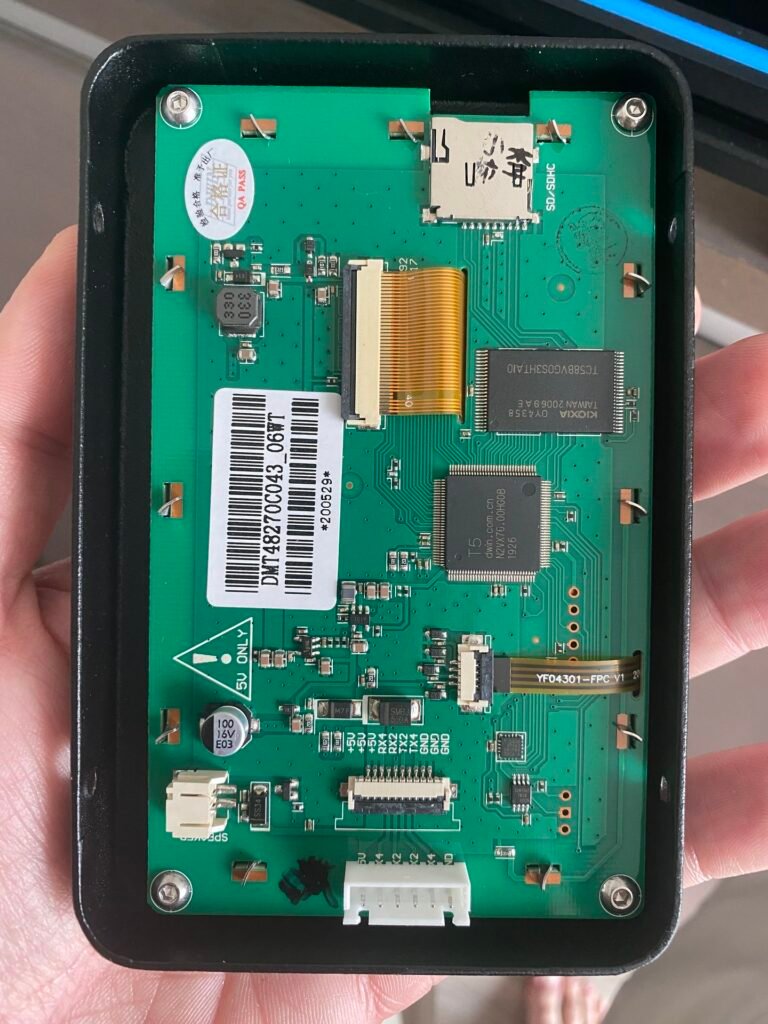
Vous allez pouvoir insérer la micro-SD dans l’écran, rebrancher la nappe et allumer l’imprimante. La mise à jour va se faire toute seule. Quand vous êtes rendu à Download BMP Files : 0107 c’est fini 😉
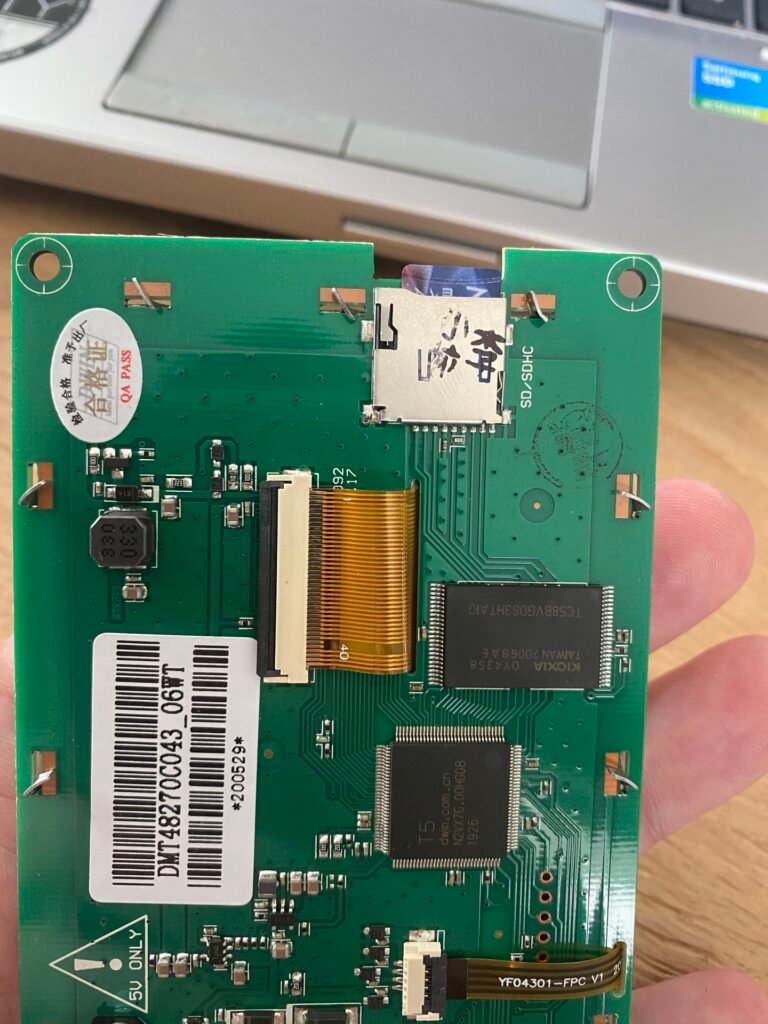
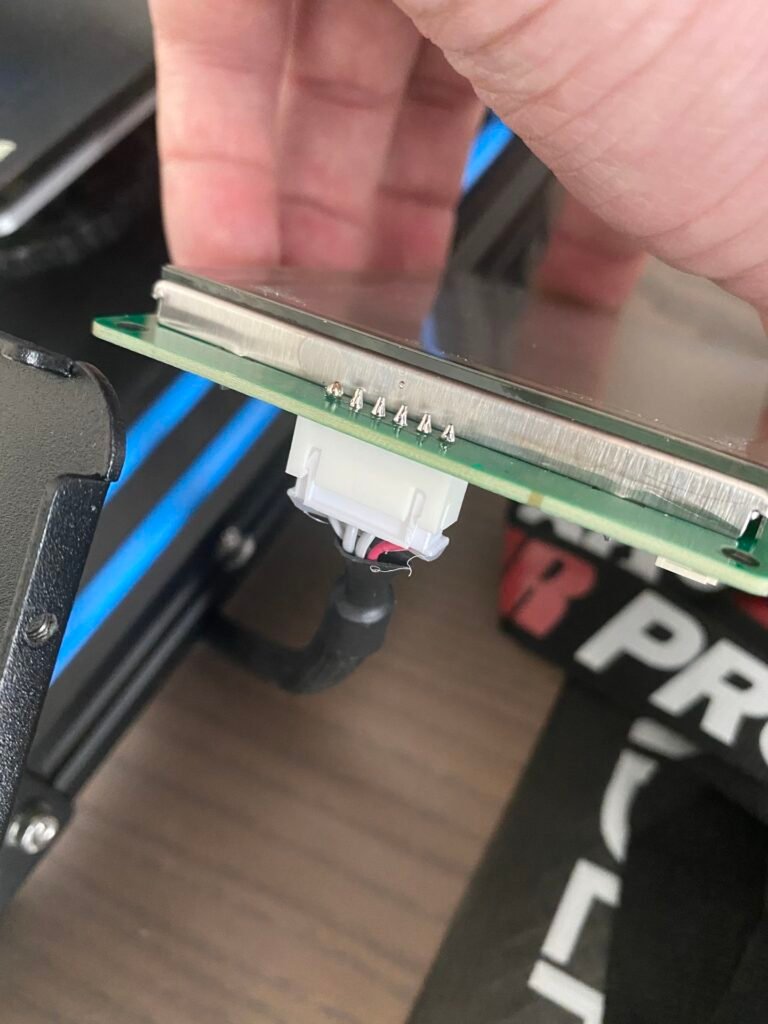
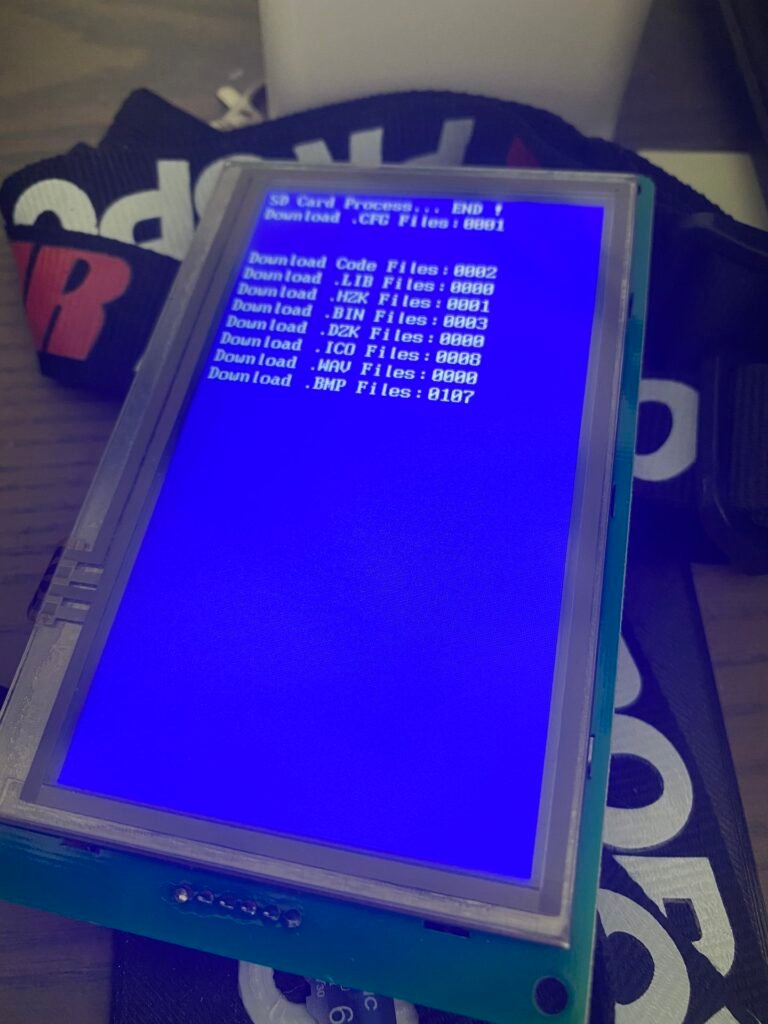
Il suffit de remonter l’écran en faisant les étapes à l’envers. Idéalement testez quand même en éteignant l’imprimante puis en la rallumant sans la micro-SD dans l’écran.
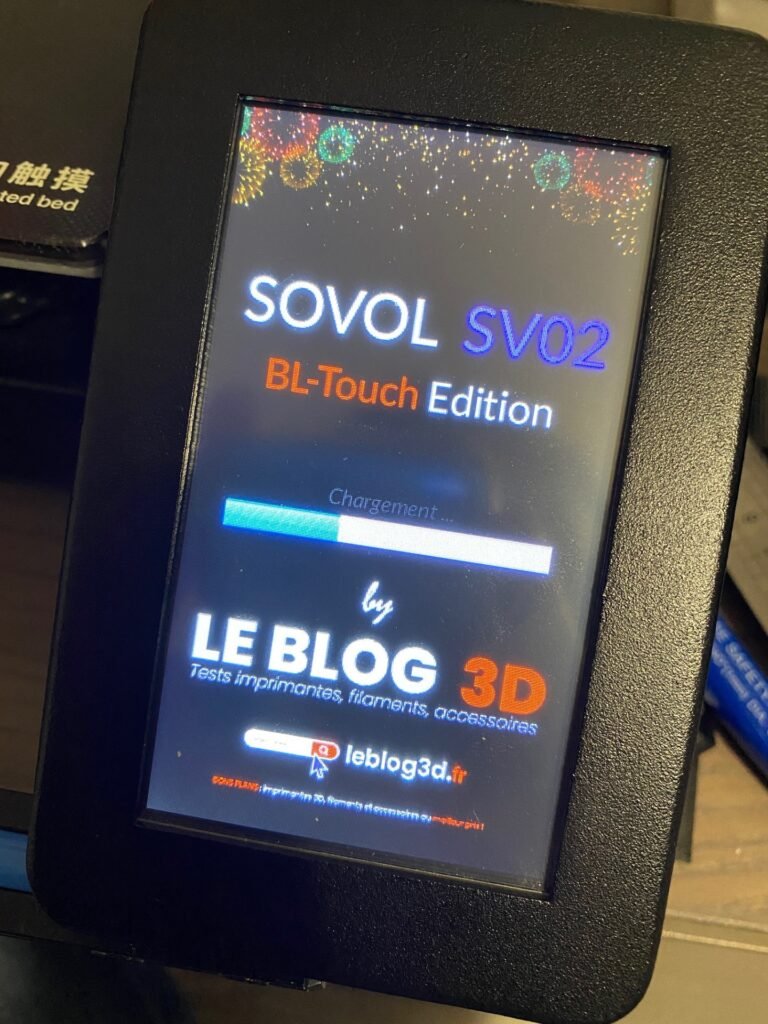
Paramétrage et réglage du z-offset
Le réglage du z-offset va vous permettre de caler la buse par rapport au plateau. Cette fonction est accessible directement dans le menu.
Il est recommandé de régler votre plateau manuellement dans un premier temps (Leveling -> AUX Leveling)
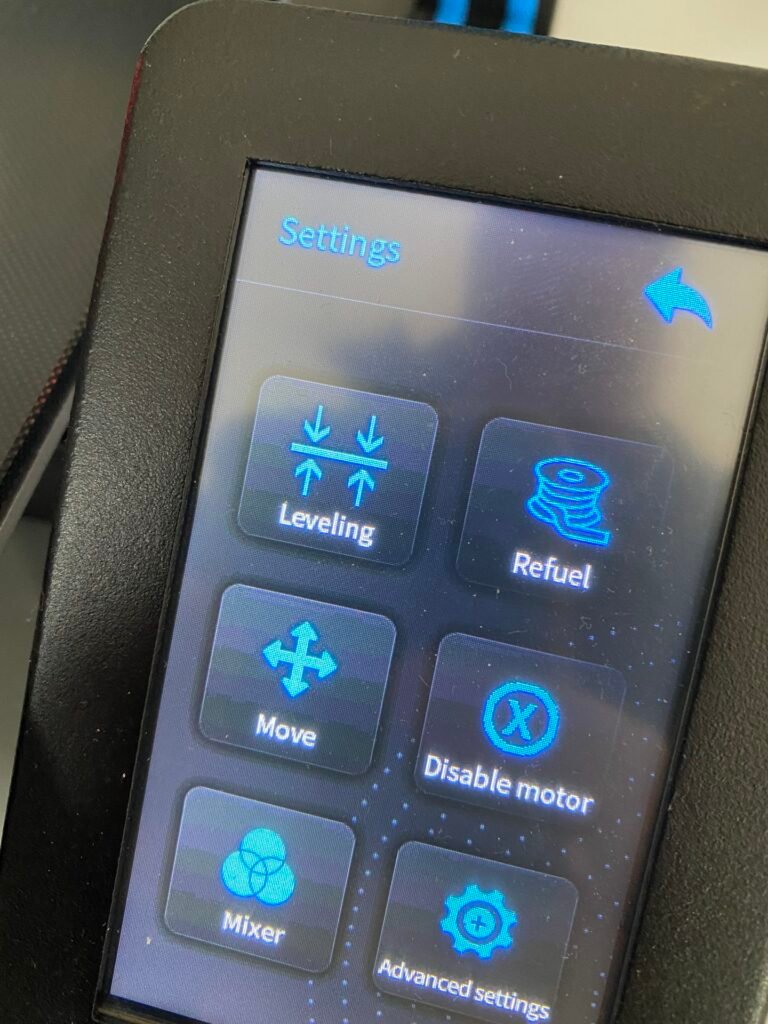
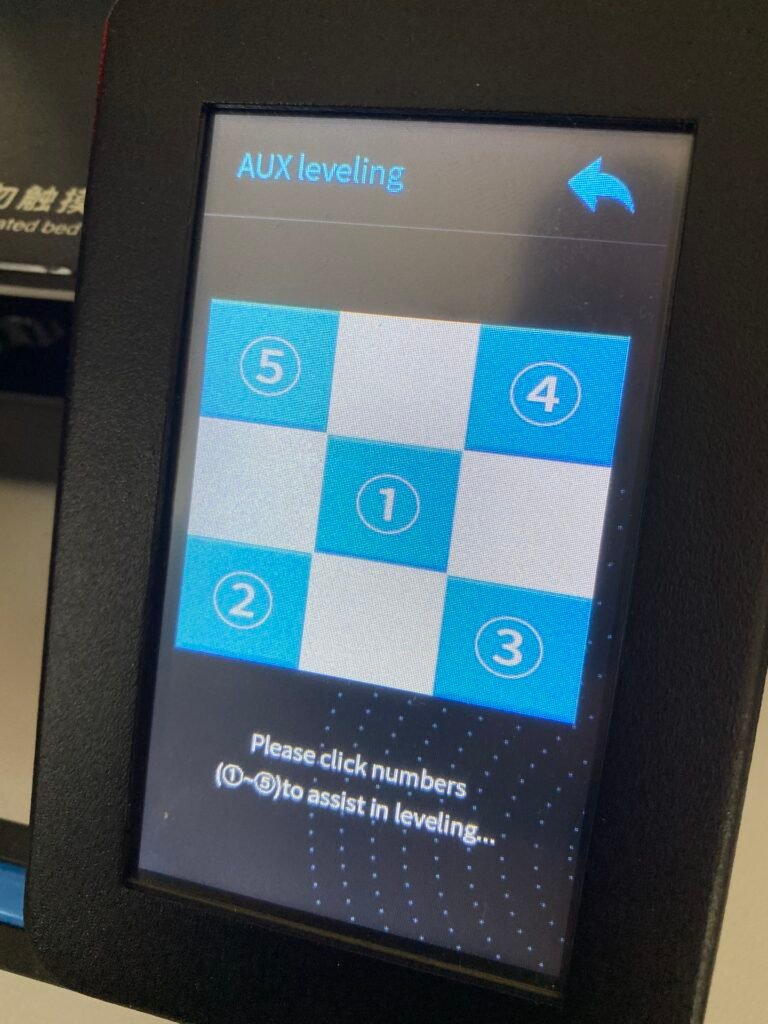
Faites un Home , mettez un papier sous la buse et régler le plateau à l’aide des molettes du plateau afin de sentir la feuille gratter légèrement sous celle-ci. Faites ceci sur les 5 points disponible sur l’écran.
Une fois le réglage manuel effectué c’est au tour du z-offset : Refaites un Home et avec les touches Z+ et Z- réglez la hauteur une nouvelle fois à l’aide de la feuille de papier (uniquement à l’endroit du Home). Le z-offset réglé vous pouvez lancer l’Auto leveling pour tester si tout va bien.


Modification du start GCODE (G-Code de démarrage) pour Cura
Pour faire fonctionner l’auto-leveling au démarrage de l’impression il va falloir modifier le Start G-Code. Voici les miens (start et stop)
G21 ;metric values
Start G-Code
G28 ;home all
M140 S{material_bed_temperature} ;Start heating bed
M190 S{material_bed_temperature} ;Wait for bed to reach temp before proceeding
G29;
M104 S{material_print_temperature} ;Start heating extruder
M109 S{material_print_temperature} ;Wait for extruder to reach temp before proceeding
G1 Z1;
G90 ;absolute positioning
M107 ;start with the fan off
G1 F2400 Z15.0 ;raise the nozzle 15mm
M109 S{material_print_temperature} ;Set Extruder Temperature and Wait
M190 S{material_bed_temperature}; Wait for bed temperature to reach target temp
T0 ;Switch to Extruder 1
G1 F3000 X5 Y10 Z0.2 ;move to prime start position
G92 E0 ;reset extrusion distance
G1 F600 X160 E15 ;prime nozzle in a line
G1 F5000 X180 ;quick wipe
G92 E0 ;reset extrusion distance
M104 S0 ;hotend off
Stop G-Code
M140 S0 ;bed off
G92 E0
G1 F2000 E-100 ;retract filament 100mm
G92 E0
G1 F3000 X0 Y240 ;move bed for easy part removal
M84 ;disable steppers
1ère impression
Lors de la première impression vous allez pouvoir ajuster votre z-offset en live. Il y a le bouton Adjust sur l’écran qui permet de faire ça.
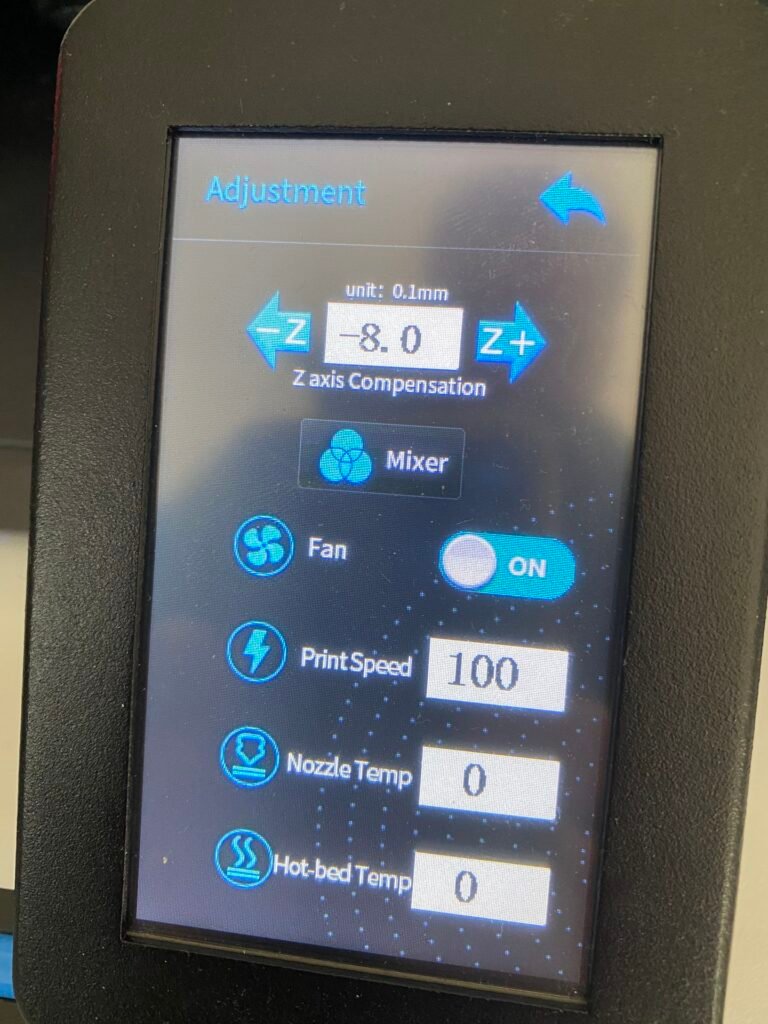
Votre première couche est donc parfaite 😉
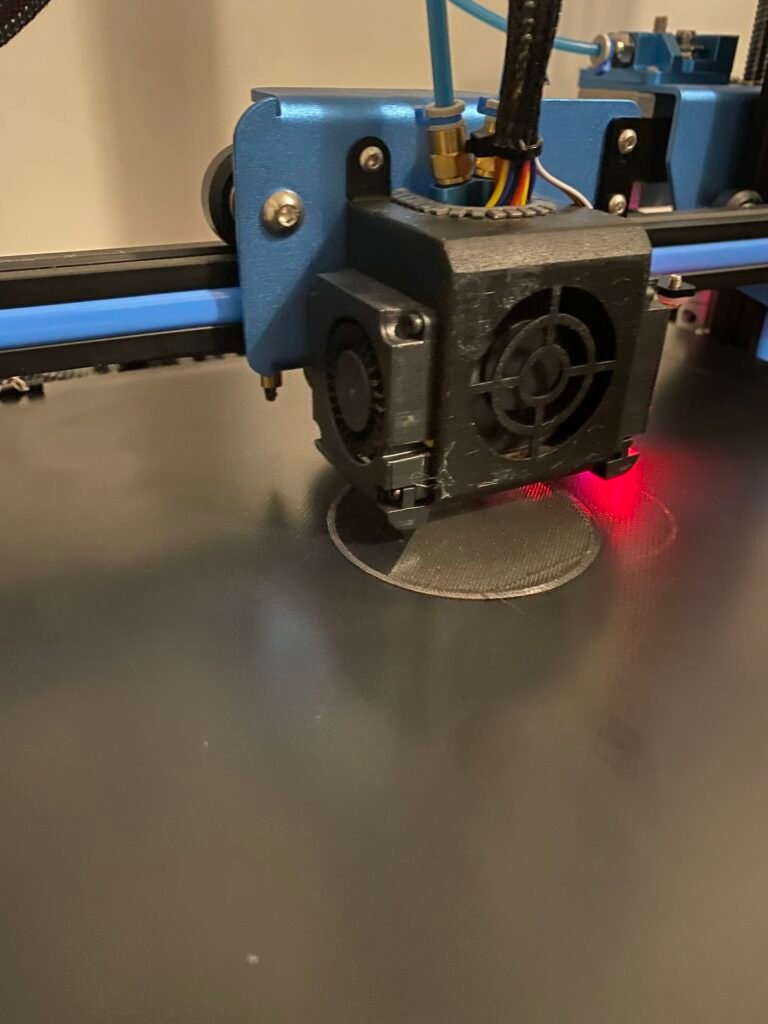

Pour ceux qui préfèrent les vidéos voici la vidéo officielle de Sovol :
Conclusion
Le kit vendu par Sovol pour la SV02 est assez simple à mettre en place. Il faut prendre son temps et ne pas se précipiter. Contrairement à certaines imprimantes, sur celle-ci il faut aussi mettre à jour l’écran.
Pensez à bien mettre à niveau votre plateau avant de commencer à utiliser le bl-touch car celui-ci corrige la planéité mais pas non plus sur 1 cm d’écart 😉
Vous pouvez retrouver la SV02 ici :